Kā savienot savu Android tālruni ar Windows 11
Microsoft Windows 11 Varonis Android / / April 26, 2022

Pēdējo reizi atjaunināts
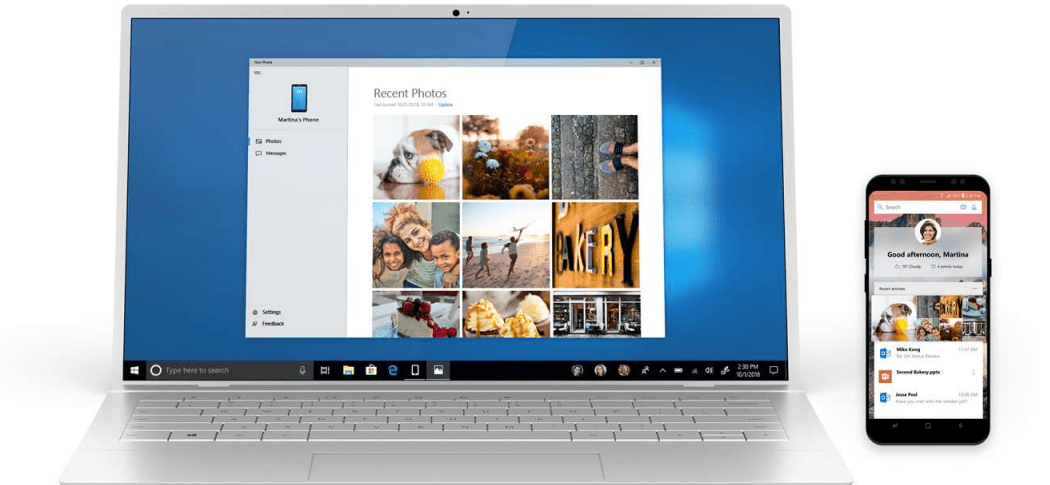
Operētājsistēmā Windows 11 varat ērti savienot Android tālruni ar operētājsistēmu Windows 11, izmantojot lietotni Phone Link. Lūk, kā sākt.
Ja esat Windows lietotājs, kādu laiku esat varējis savienot savu Android tālruni ar Windows datoru. The Jūsu tālruņa lietotne ļauj savienot tālruni, saņemt paziņojumus un palaist programmas starp ierīcēm.
Operētājsistēmā Windows 11 jūsu tālruņa zīmols ir mainīts uz Tālruņa saite un tam ir jauns interfeiss un dažas papildu funkcijas. Kad būsiet pievienojis savu Android ierīci operētājsistēmai Windows 11, no tālruņa varēsiet piekļūt savām lietotnēm, fotoattēliem, ziņām un veikt zvanus datorā.
Ja vēlaties savienot savu Android tālruni ar operētājsistēmu Windows 11, izmantojot tālruņa saiti, tālāk ir norādīts, kas jums jādara.
Priekšnosacījumi tālruņa saitei
Pirms darba sākšanas instalējiet Saite uz Windows lietotni savā Android tālrunī. Tā atbalsta operētājsistēmu Android 7.0 un jaunāku versiju, taču, ja jums ir Samsung tālrunis, tas jau ir jāinstalē.
Mēs izmantojam a Samsung A51 ar īpašu pogu, lai Saite uz Windows šim rakstam. Pārvelkot uz leju, tiek parādīts Saite uz Windows poga jau ir tur. Tāpat pārliecinieties, vai abas ierīces atrodas tuvumā un ir vienā Wi-Fi tīklā.
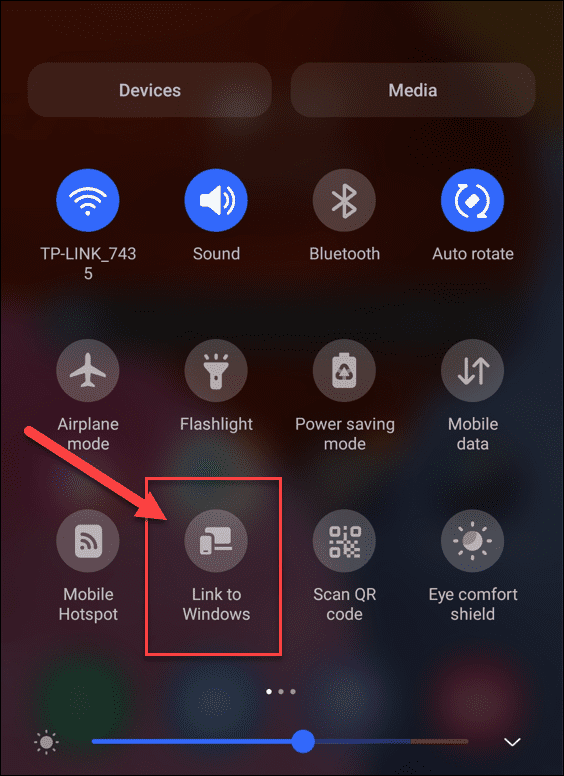
Kā savienot savu Android tālruni ar Windows 11
Kad savā ierīcē esat instalējis lietotni Saite uz Windows, varat to savienot ar Windows 11 datoru.
Lai savienotu savu Android tālruni ar Windows 11:
- Atveriet izvēlni Sākt un ierakstiet tālruņa saite.
- Izvēlieties vislabāk atbilst rezultāts augšpusē.
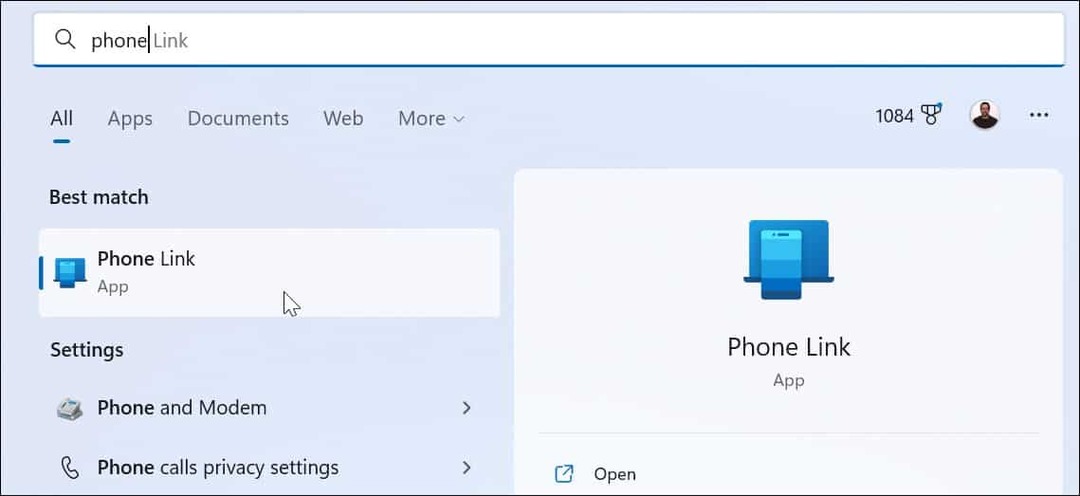
- The Lietotne Phone Link tiks palaists uz jūsu darbvirsmas.
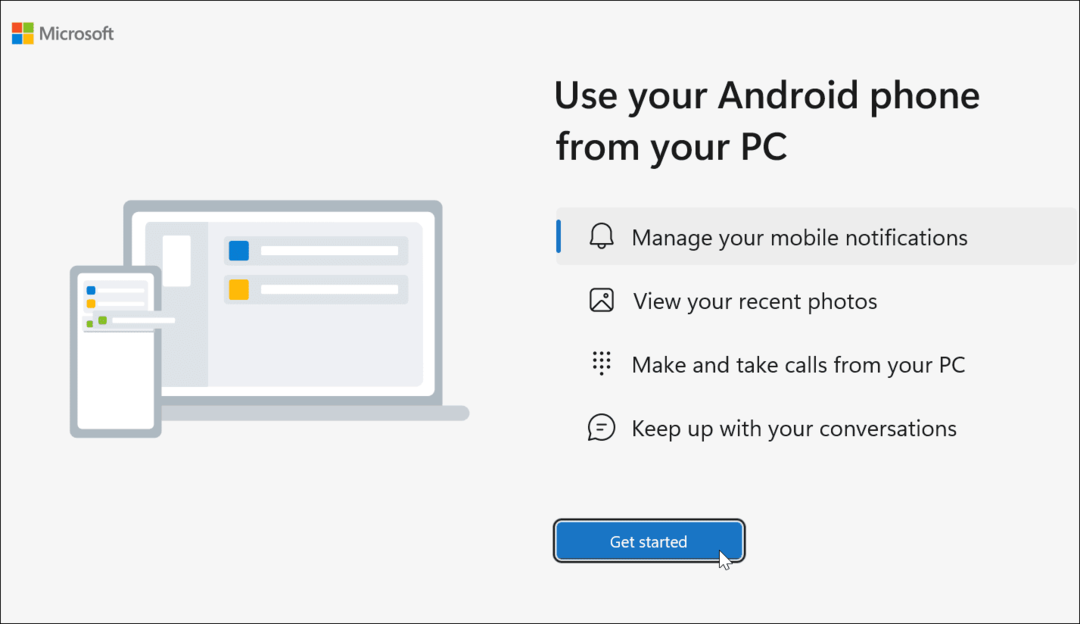
- Pēc tam tālruņa ekrānā velciet uz leju un pieskarieties Saite uz Windows pogu vai atveriet Saite uz Windows lietotne.
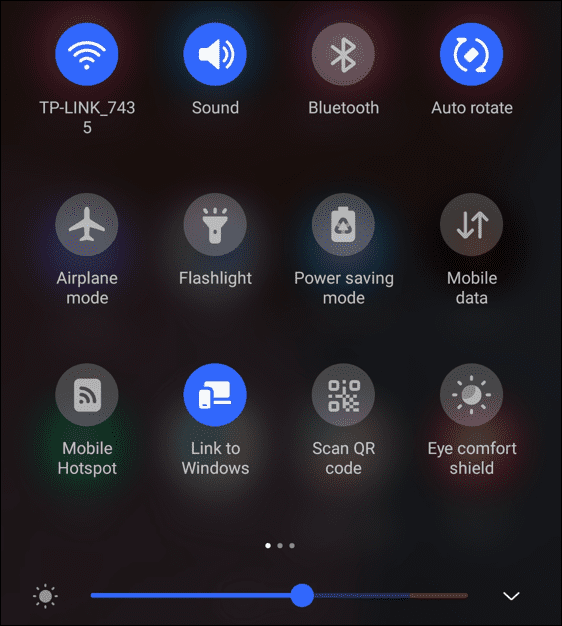
- Datorā noklikšķiniet uz Sāc pogu Tālruņa saite logs.
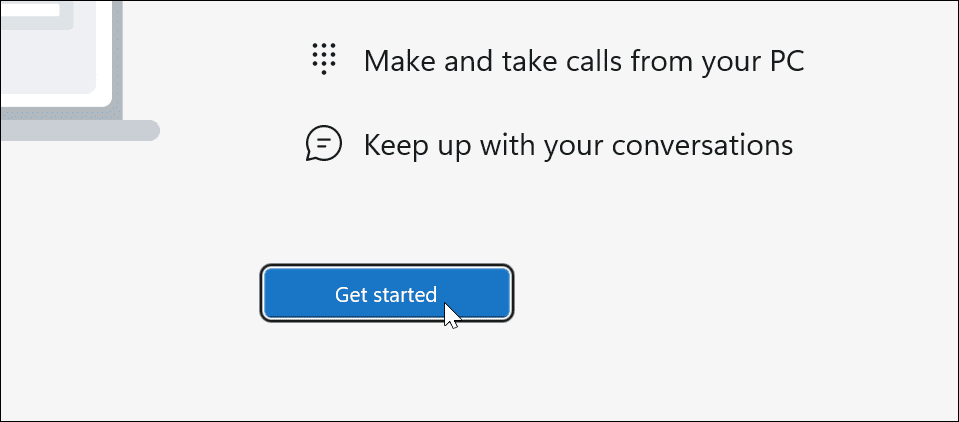
- Pēc tam jums tiks piedāvāts iegūt Saite uz Windows lietotne (ja jūs jums tā vēl nav). Tā kā mēs to darām, noklikšķiniet uz Man jau ir lietotne Saite uz Windows opciju.
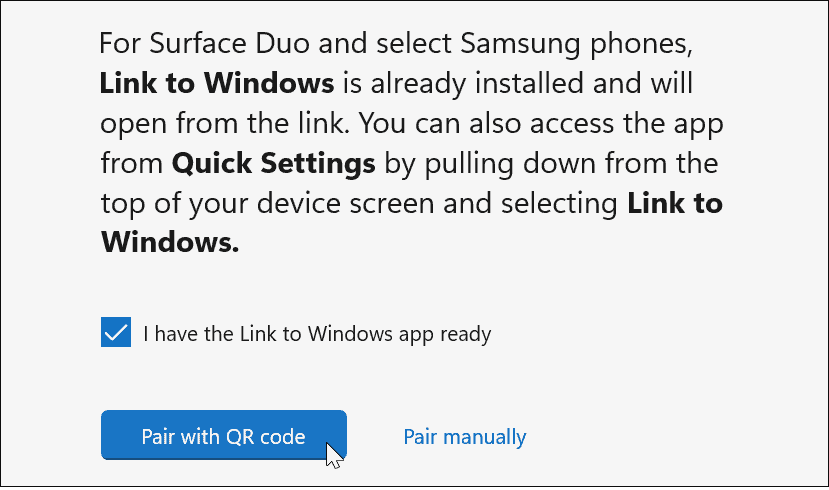
- Tagad tas liks jums savienot ierīces pārī ar a QR kods. Tas arī sniedz iespēju manuāli savienot pārī, kas ģenerē 9 ciparu kodu, kuru ievadāt, kad tālrunis to pieprasa. Šajā rakstā mēs izmantojam 9 ciparu kodu.
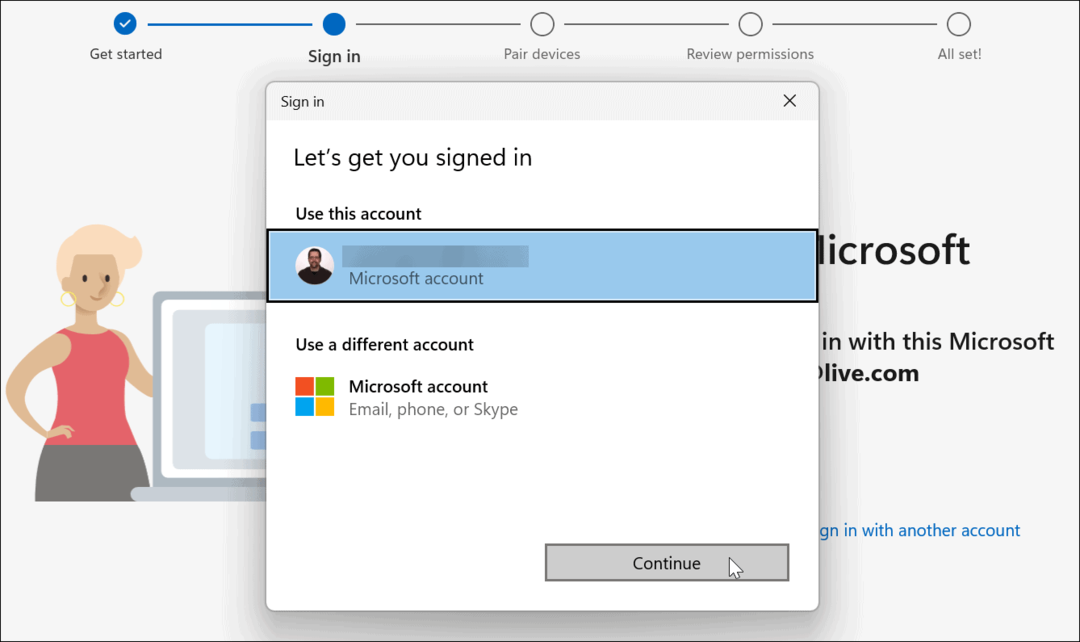
- Procesa laikā jums būs jāpierakstās ar savu Microsoft kontu. Ja jums ir vairāki konti, noteikti piesakieties ar to kontu, kuru vēlaties izmantot tālrunī. Ja neveiksit savienojumu, izmantojot to pašu kontu, tālrunis netiks izveidots pārī.

- Pēc tam ievadiet 9 ciparu kodu no datora Saite uz Windows lietotni savā tālrunī.
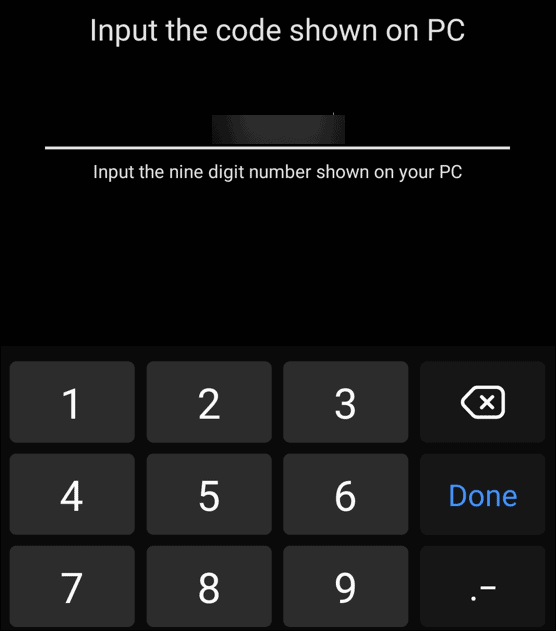
- Pēc operētājsistēmas Windows 11 un tālruņa savienošanas jums ir jāiestata lietotņu atļaujas.
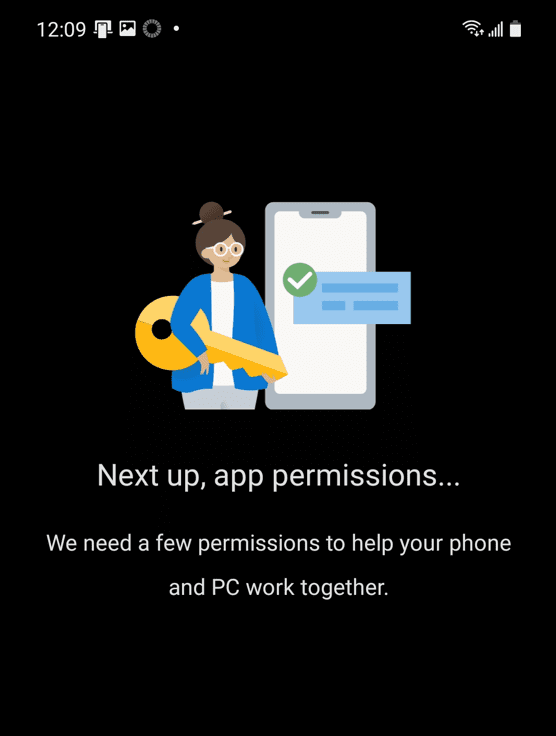
- Pēc sadaļas Lietojumprogrammas atļaujas apmeklēšanas esat gatavs darbam — pieskarieties Jā dažas reizes, lai to izdarītu.
- Klikšķis Gatavs tālrunī, lai pabeigtu procesu.
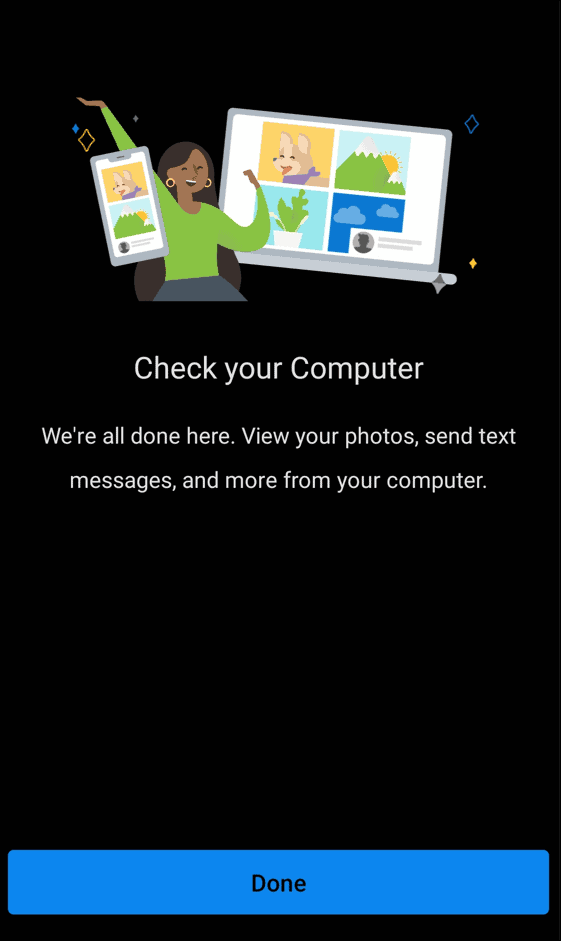
Šajā brīdī ir jāiestata tālruņa saite un Android ierīcei jābūt savienotai ar datoru.
Varat izmantot lietotni Phone Link, lai piekļūtu un palaistu programmas, fotoattēlus, ziņas un pat veiktu zvanus no sava tālruņa. Tālāk ir sniegts piemērs Android lietotņu izmantošanai no viedtālruņa operētājsistēmā Windows 11, izmantojot lietotni Phone Link.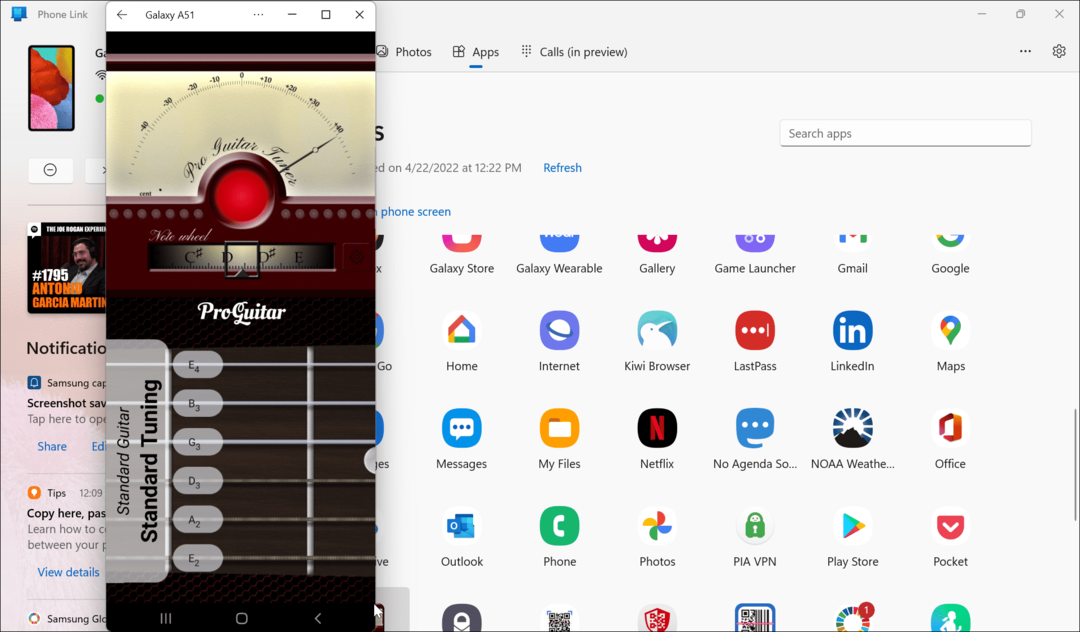
Android izmantošana operētājsistēmā Windows 11
Veicot iepriekš norādītās darbības, varat savienot savu Android tālruni ar operētājsistēmu Windows 11, izmantojot lietotni Phone Link. Tā ir lieliska funkcija, kad esat izveidojis savienojumu, un ir pieejamas daudzas aizraujošas funkcijas. Tālruņa saites funkcijas izmantošana ir vēl viens iemesls, ko vēlaties iespējot dinamisko bloķēšanu ar tālruni, jo tas atrodas netālu.
No otras puses, iPhone lietotāji nevar izjust visas Phone Link produktivitātes iespējas. Tas ir saistīts ar iOS operētājsistēmas slēgto raksturu. Jūs varat savienojiet savu iPhone ar Windows, bet viss, ko varat darīt, ir koplietot tīmekļa lapas. Tomēr ir vērts atzīmēt, ka jūs varat skriet Android lietotnes operētājsistēmā Windows 11.
Runājot par Android, dažas citas lietas, kas varētu interesēt, ir anulējot lietotnes abonementu vai pārbaudot tos labojumi, ja pārtraucat saņemt īsziņas operētājsistēmā Android.
Kā atrast savu Windows 11 produkta atslēgu
Ja jums ir jāpārsūta Windows 11 produkta atslēga vai tā ir nepieciešama, lai veiktu tīru OS instalēšanu,...
Kā notīrīt Google Chrome kešatmiņu, sīkfailus un pārlūkošanas vēsturi
Pārlūks Chrome veic lielisku darbu, saglabājot jūsu pārlūkošanas vēsturi, kešatmiņu un sīkfailus, lai optimizētu pārlūkprogrammas veiktspēju tiešsaistē. Viņa ir kā...
Cenu saskaņošana veikalā: kā iegūt cenas tiešsaistē, iepērkoties veikalā
Pirkšana veikalā nenozīmē, ka jums ir jāmaksā augstākas cenas. Pateicoties cenu saskaņošanas garantijām, jūs varat saņemt tiešsaistes atlaides, iepērkoties...
Kā uzdāvināt Disney Plus abonementu, izmantojot digitālo dāvanu karti
Ja jums patika Disney Plus un vēlaties to kopīgot ar citiem, tālāk ir norādīts, kā iegādāties Disney+ dāvanu abonementu...
